A McAfee híres digitális védelmi eszközeiről, amelyek megvédik a számítógépeket a vírusoktól és más típusú rosszindulatú támadásoktól. Amióta az Intel megvásárolta őket, a McAfee Antivirus az Intel biztonsági részlege alá tartozik. A McAfee LiveSafe az egyik híres programjuk, amelyet érzékeny információk védelmére és a digitális adatvédelem növelésére használnak. Az évek során azonban negatív hírnévre tettek szert, és lemaradtak az éles verseny miatt. Elég nehéz megszabadulni a McAfee-től a számítógépről, és sok felhasználó nem tudja eltávolítani a McAfee LiveSafe-et. Ha Ön is ugyanazzal a problémával küzd, akkor jó helyen jár. Tökéletes útmutatót nyújtunk Önnek, amely megtanítja Önnek a McAfee LiveSafe Windows 10 eltávolítását.
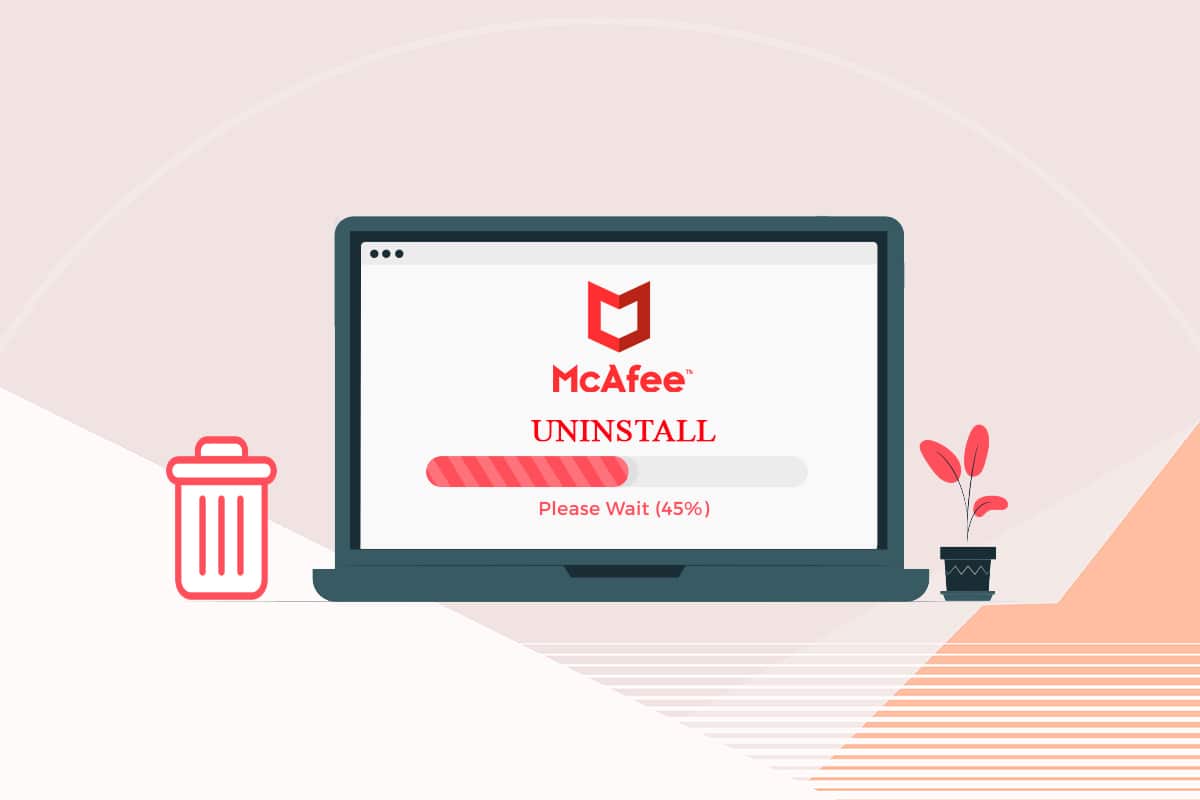
Tartalomjegyzék
A McAfee LiveSafe eltávolítása Windows 10 rendszerben
A McAfee egy népszerű szoftver, de számos olyan problémája van, amelyek arra késztetik a felhasználókat, hogy megkeressék, hogyan távolítsák el a McAfee LiveSafe-et. Itt van néhány közülük:
- Rengeteg CPU memóriát fogyaszt.
- Sok lemezterületet foglal el.
- Támogatja a hirdetéseket.
- Más víruskereső cégekkel összehasonlítva átlagos vírus- és rosszindulatú programfelismeréssel rendelkezik.
Először is fontos, hogy az eltávolítás előtt aktiválja McAfee-előfizetését, hogy biztosítsa az újbóli használat jogát új vásárlása nélkül. Ehhez kövesse a hivatalos webhelyükön található lépéseket. Ez csak azokra a felhasználókra vonatkozik, akiknek számítógépükre előre telepítve volt a McAfee LiveSafe. Most nézzük meg a McAfee LiveSafe Windows 10 eltávolításának módszereit.
Megjegyzés: Ezen módszerek alkalmazása előtt készítsen biztonsági másolatot a McAfee LiveSafe szolgáltatással összekapcsolt minden fontos adatról.
1. módszer: A Vezérlőpult használata
A Vezérlőpult segítségével módosíthatjuk és figyelhetjük a Windows PC különböző programjainak beállításait. Számos alkalmazás eltávolítására szolgál, és működhet a McAfee LiveSafe eltávolítására is. Ehhez kövesse a lépéseket.
1. Nyomja meg a Windows billentyűt, írja be a vezérlőpult parancsot, és kattintson a Megnyitás gombra.
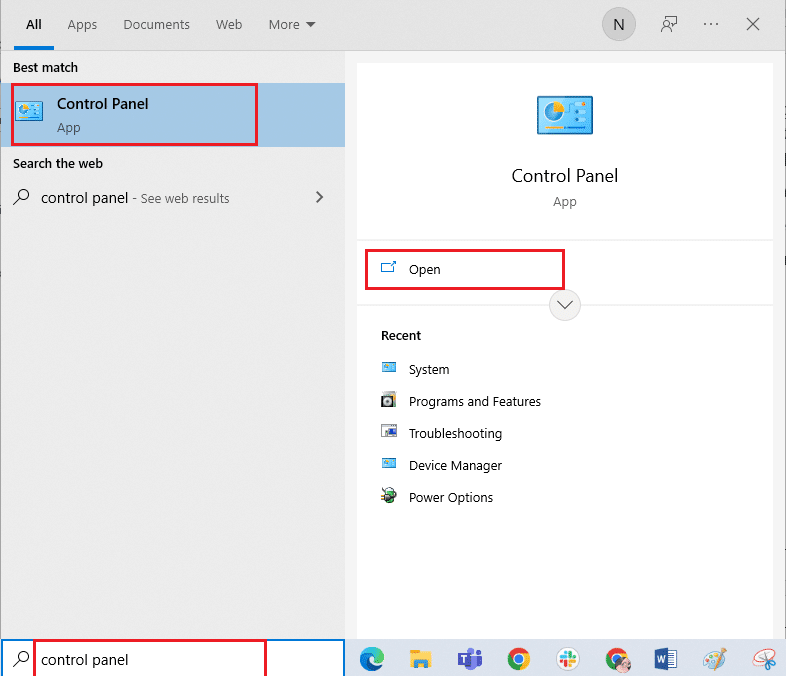
2. Állítsa be a Nézet nagy ikonokként lehetőséget, majd kattintson a Programok és szolgáltatások elemre.
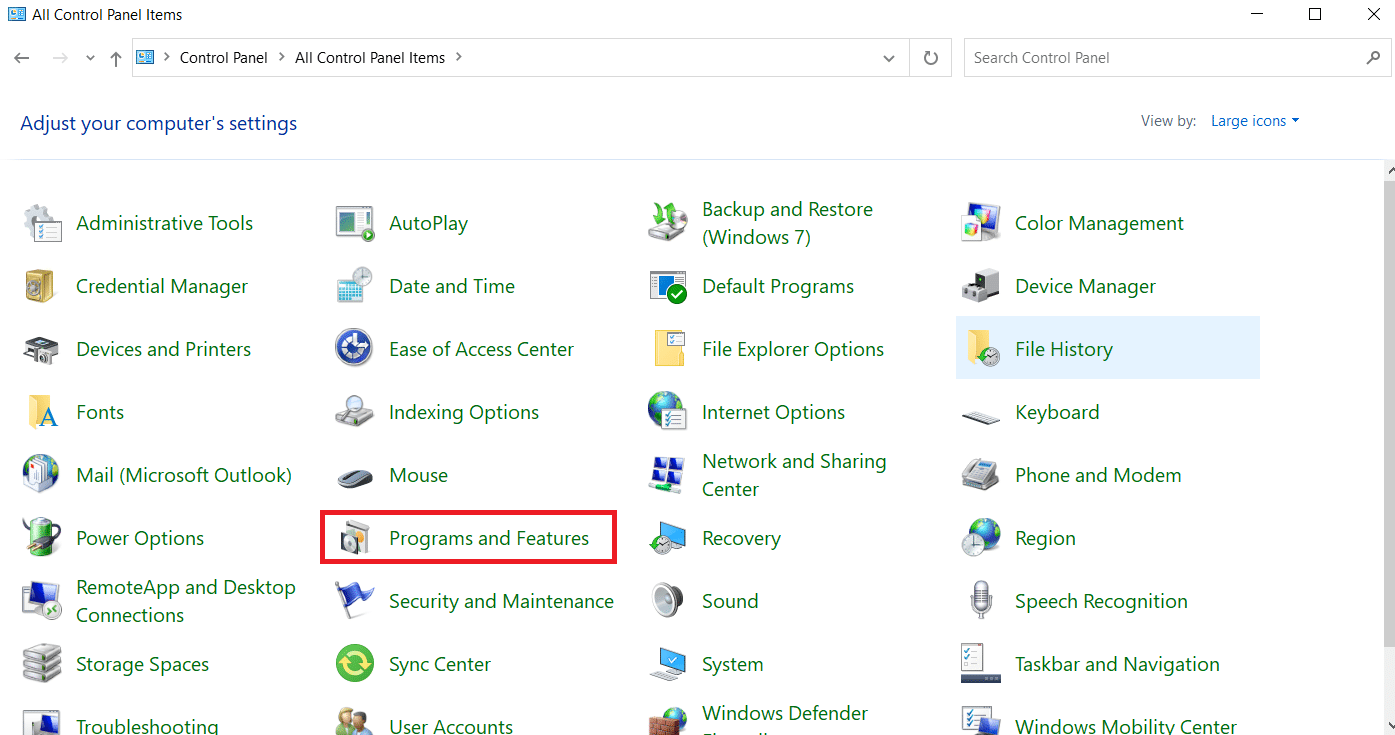
3. Keresse meg és kattintson jobb gombbal a McAfee LiveSafe elemre, majd válassza az Eltávolítás lehetőséget. Erősítse meg az üzeneteket, ha megjelennek.
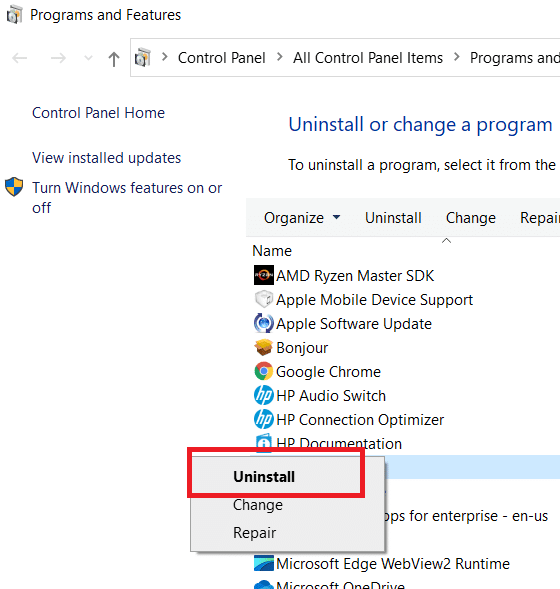
4. Várja meg, amíg az eltávolítási folyamat befejeződik, majd indítsa újra a számítógépet.
Ellenőrizze, hogy sikerült-e eltávolítania a McAfee LiveSafe-et.
2. módszer: A McAfee LiveSafe eltávolítása csökkentett módban
Ha továbbra sem tudja eltávolítani a McAfee LiveSafe-et, megpróbálhatja eltávolítani csökkentett módban. Csak akkor próbálja ki ezt a módszert, ha az összes többi módszer sikertelen volt. A számítógép csökkentett módban történő indítása egy gyakori módszer az operációs rendszerrel kapcsolatos problémák hibaelhárítására és diagnosztizálására. A számítógép csökkentett módban történő indításához kövesse a Csökkentett módba indítás útmutatónkat a Windows 10 rendszerben. Ha csökkentett módban van, kövesse az 1. módszer összes lépését, és távolítsa el a McAfee LiveSafe alkalmazást a Vezérlőpult segítségével. Ellenőrizze, hogy most el tudja-e távolítani a McAfee LiveSafe programot.
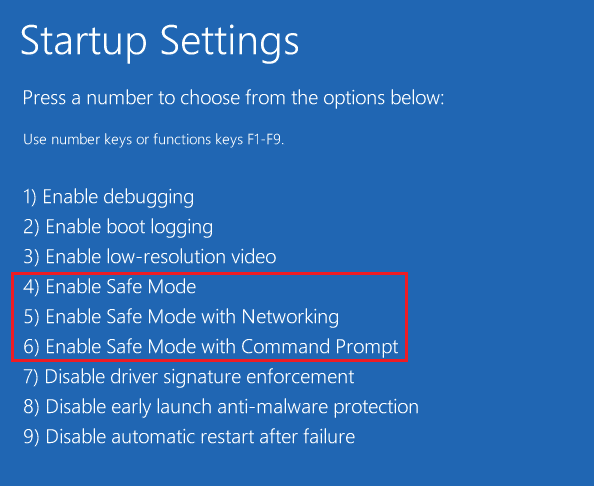
3. módszer: A Windows PowerShell használata
A Windows PowerShell egy felügyeleti program, amellyel automatikusan végrehajthatók a feladatok, és parancssorok segítségével módosíthatók a különböző programok beállításai. Alkalmazások eltávolítására szolgál, és néhány egyszerű parancs végrehajtásával eltávolíthatja a McAfee LiveSafe alkalmazást. Íme, hogyan teheti meg.
1. Nyomja meg a Windows billentyűt, írja be a PowerShell parancsot, majd kattintson a Futtatás rendszergazdaként lehetőségre.
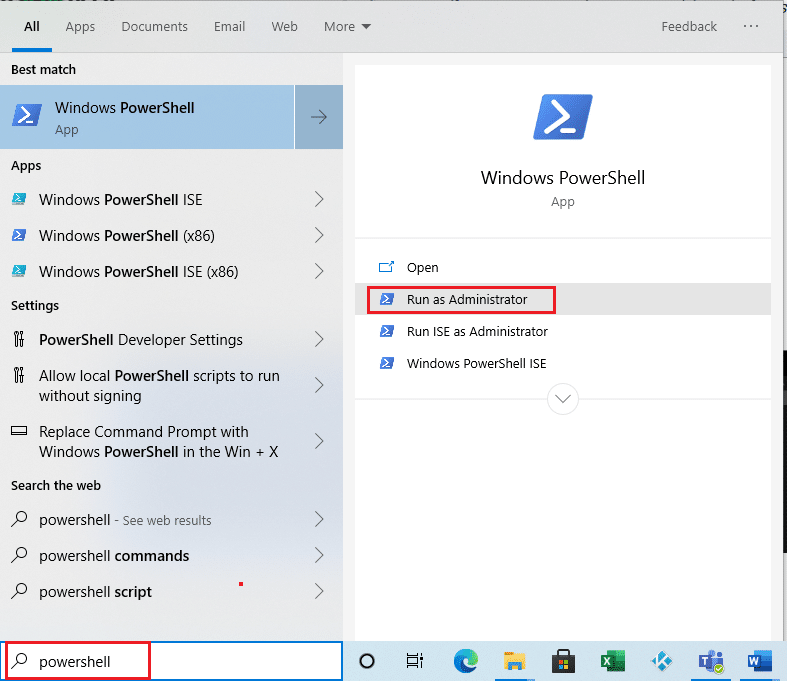
2. Írja be a megadott parancsot, és nyomja meg az Enter billentyűt.
Get-AppxPackage -AllUsers | Select Name, PackageFullName
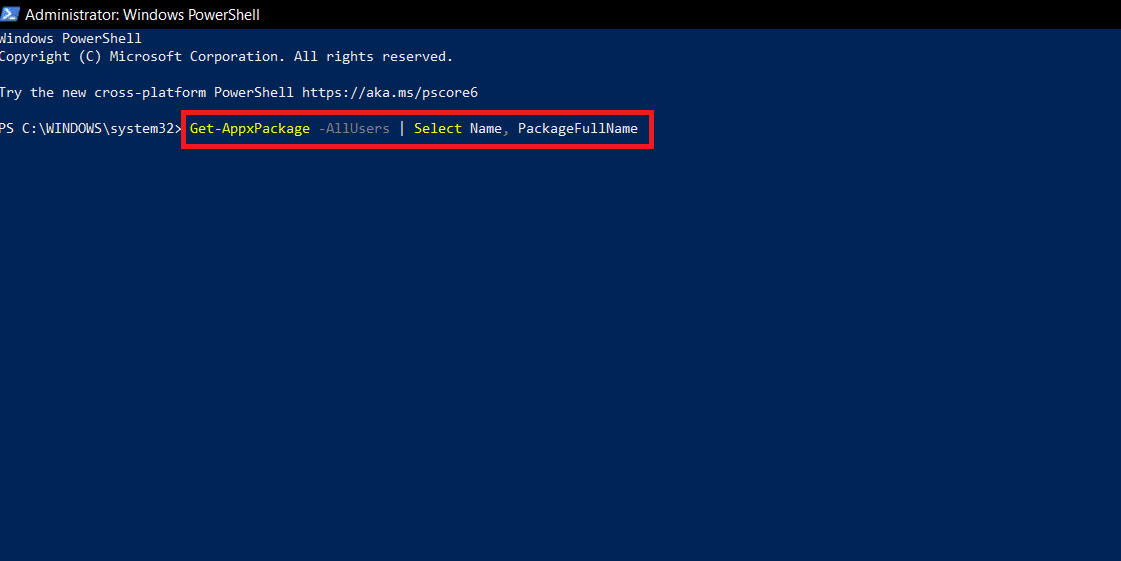
3. A parancs végrehajtása után a programok listája jelenik meg két oszlopban: Name és PackageFullName.
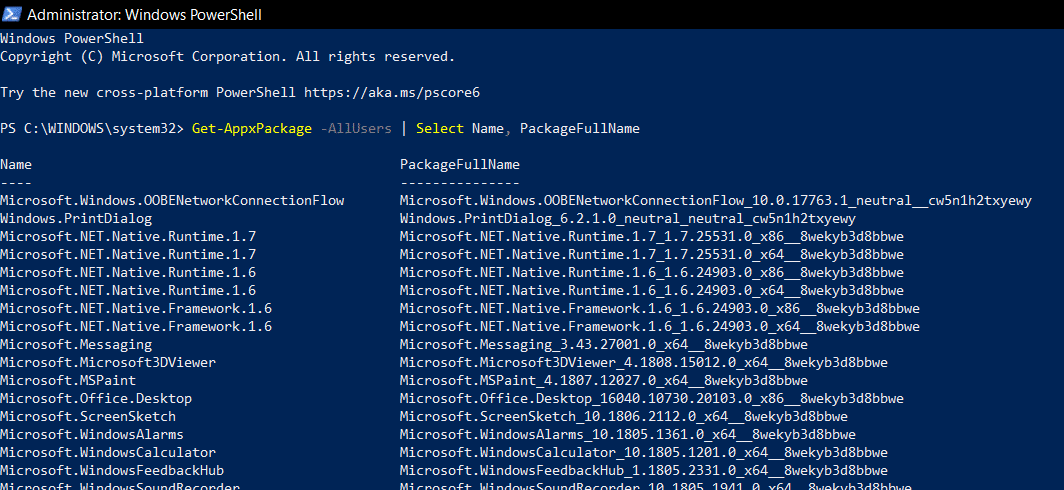
4. Keresse meg a McAfee LiveSafe terméket a Név oszlopban, és másolja ki a PackageFullName a PackageFullName oszlopba úgy, hogy kijelöli, és lenyomja a Ctrl+C billentyűket.
5. Görgessen le, és amikor a lista elkészült, írja be a következő parancsot, de cserélje ki a PackageFullName a McAfee LiveSafe PackageFullName parancsára, amelyet az előző lépésben másolt.
Remove-AppxPackage -package PackageFullName
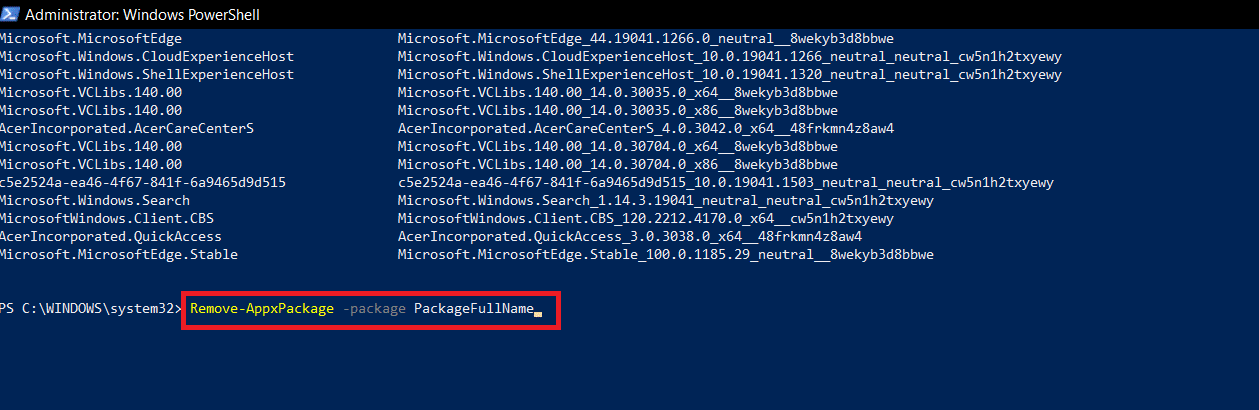
6. Nyomja meg az Enter billentyűt, és várja meg a parancs végrehajtását. Ezt követően lépjen ki a Windows PowerShellből.
7. Végül indítsa újra a számítógépetmajd ellenőrizze, hogy a McAfee LiveSafe eltávolítva van-e vagy sem.
4. módszer: A McAfee Consumer Product Removal Tool eszköz használata
Egyes felhasználók nem tudják eltávolítani a McAfee LiveSafe alkalmazást a Vezérlőpult segítségével, mivel a webhelyre történő navigáció megszakadt hibaüzenetet mutatja. Ebben az esetben használhatja a McAfee Official Product Removal (MCPR) eszközt a McAfee LiveSafe meglehetősen egyszerű eltávolításához. Ehhez kövesse az alábbi lépéseket.
Megjegyzés: Győződjön meg arról, hogy a McAfee LiveSafe legújabb verziójával rendelkezik, és hogy egy újonnan letöltött MCPR-t használ, nem pedig korábbi MCPR-t.
1. Töltse le a McAfee Consumer Product Removal eszközt a hivatalos webhelyről.
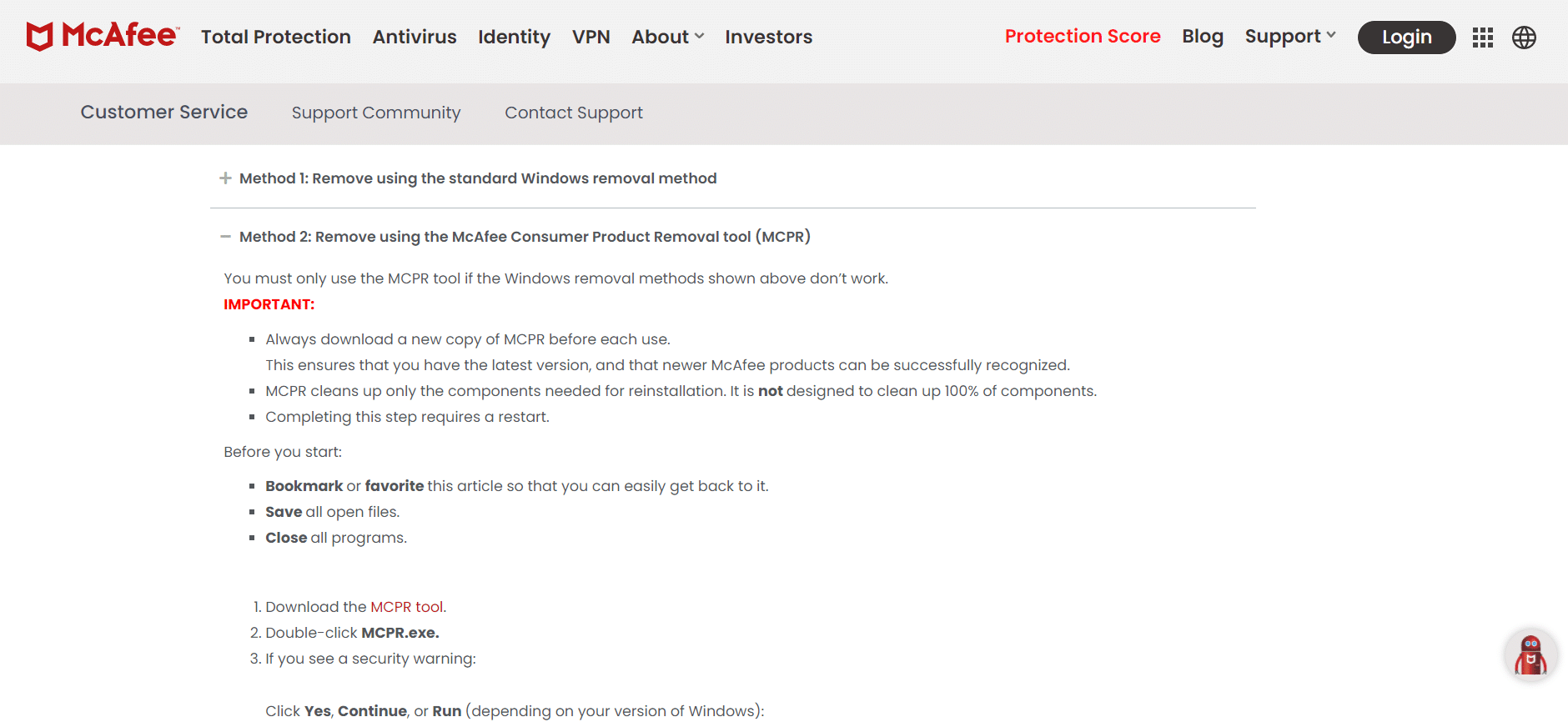
2. Lépjen a letöltések mappába, és kattintson duplán az MCPR.exe fájlra. Amikor a rendszer kéri, kattintson az Igen vagy a megerősítés gombra.
3. Miután megnyílik az MCPR, kattintson a Tovább>> gombra.
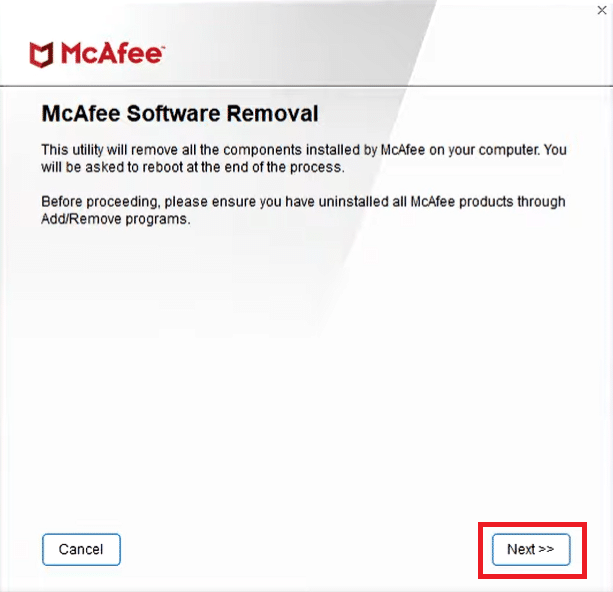
4. Válassza az Agree (Elfogadom) lehetőséget a Végfelhasználói licencszerződés alatt, majd kattintson a Tovább>> gombra.
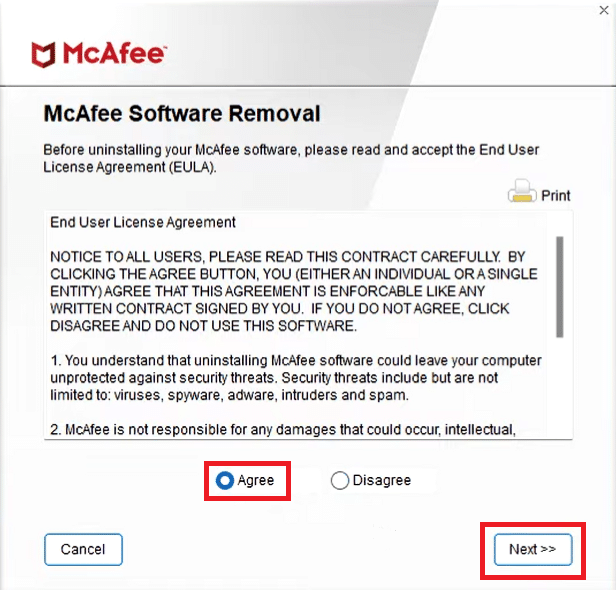
5. A Biztonsági érvényesítésben írja be a biztonsági kódot a szövegmezőbe, majd kattintson a Tovább>> gombra.
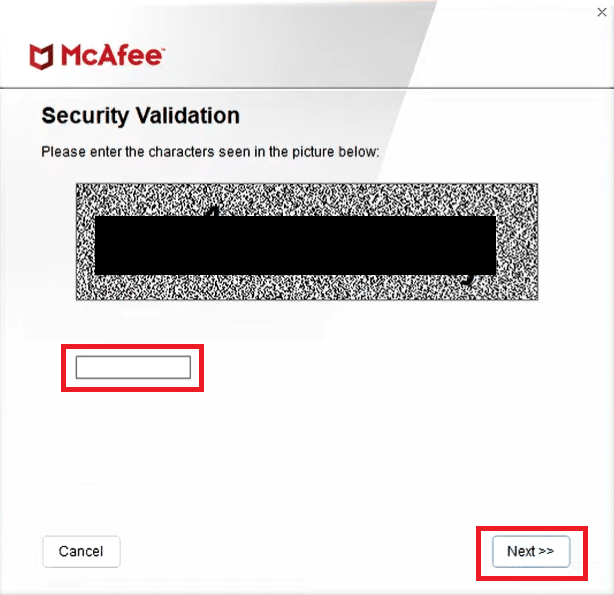
6. A McAfee termékek eltávolítása alatt megkezdődik az eltávolítási folyamat, és megjelenik az eltávolítás előkészítése… üzenet. Várja meg, amíg a folyamat befejeződik.
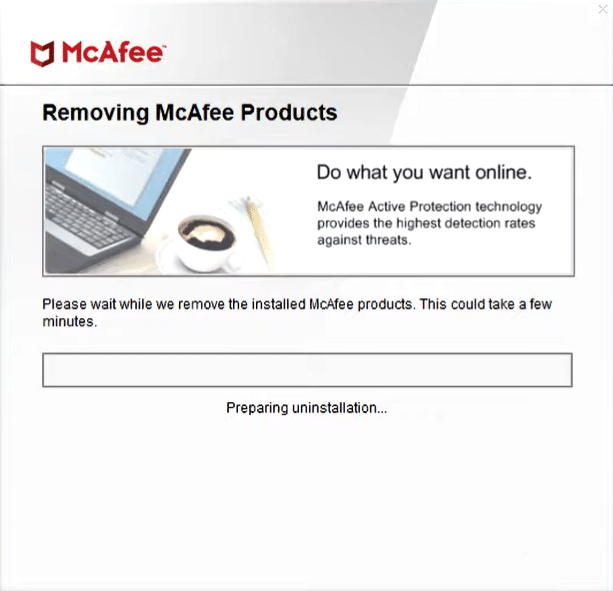
7. Miután megjelenik az Eltávolítás befejeződött oldal, kattintson az Újraindítás>> gombra, és hagyja jóvá a megjelenő üzeneteket. A számítógép újraindul.
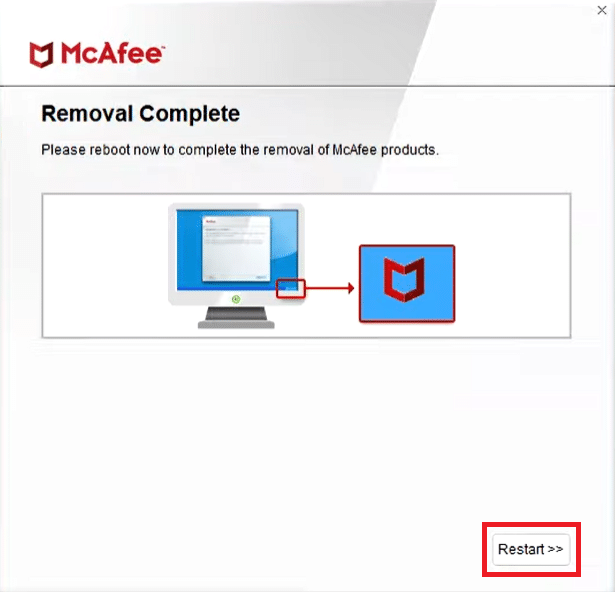
Most már tudja, hogyan távolítsa el a McAfee LiveSafe Windows 10-et.
Gyakran Ismételt Kérdések (GYIK)
Q1. A McAfee LiveSafe hasonló a McAfee-hez?
Ans. Igen, a McAfee LiveSafe a McAfee alá tartozik. Míg a McAfee Total Protectiont vírusok és rosszindulatú programok ellenőrzésére használják, a McAfee LiveSafe célja az Ön személyazonosságának védelme és adatainak védelme az eszközökön.
Q2. A McAfee LiveSafe ingyenes?
Ans. Ha Ön új felhasználó, 30 napos ingyenes próbaverziót kap. A lejárat után fizetős csomagot kell választania a McAfee LiveSafe szolgáltatásainak folytatásához.
***
Reméljük, hogy ez az útmutató hasznos volt, és megértette, hogyan távolítsa el a McAfee LiveSafe programot. Ossza meg velünk, melyik módszer vált be a legjobban az Ön számára. Ha bármilyen kérdése vagy javaslata van, nyugodtan tegye fel a megjegyzés rovatba.
